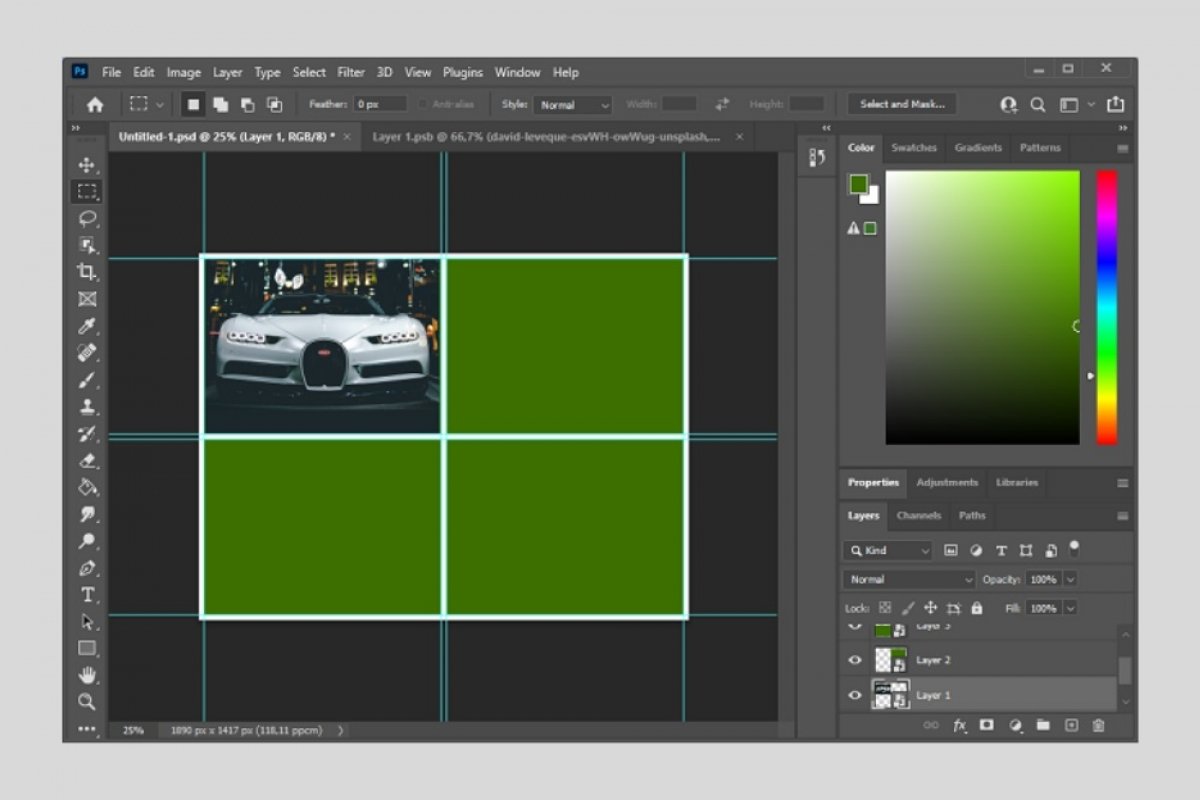Чтобы создать коллаж в Photoshop, необходимо выполнить следующие действия. Сначала создайте новый проект с размерами, которые считаете необходимыми. Это будет зависеть от количества фотографий, которые вы хотите включить в коллаж. В качестве примера в этой статье мы собираемся создать коллаж для четырех фотографий. Когда у вас есть новый проект, перейдите во View и нажмите New Guide Layout.
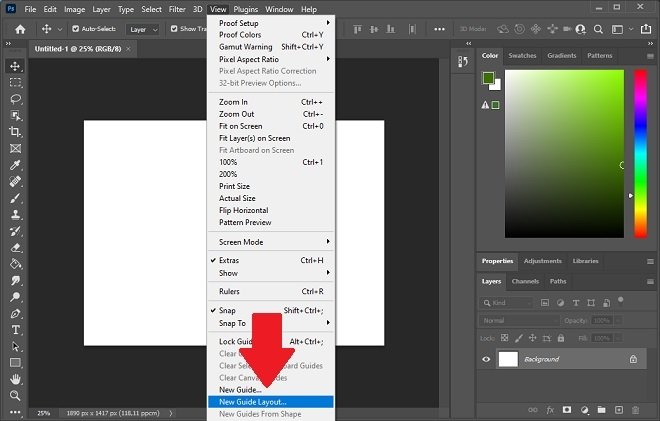 Новый шаблон направляющих
Новый шаблон направляющих
Во всплывающем окне выберите количество столбцов и строк. Также следует указать пространство, которое должно существовать между каждой фотографией. В разделе Margin определите поля коллажа. Выберите ОК для подтверждения.
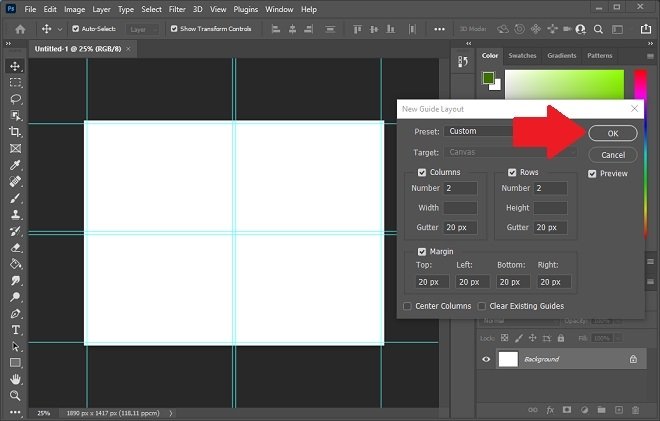 Создание новых направляющих
Создание новых направляющих
На новом слое создайте выделение внутри первого промежутка и используйте комбинацию Alt+Backspace, чтобы заполнить пространство активным цветом.
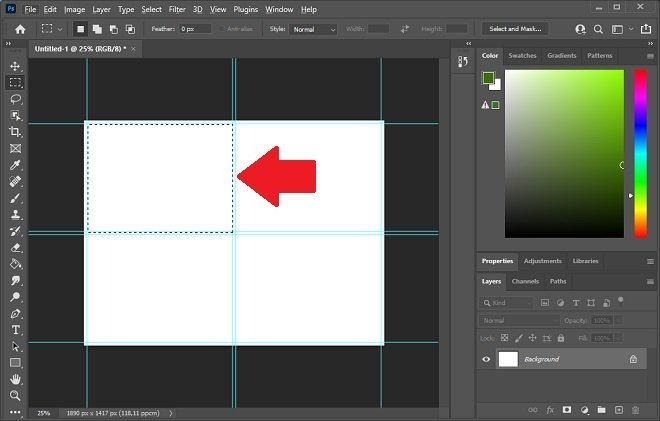 Создание выделения в одном из полей
Создание выделения в одном из полей
Преобразуйте слой, который вы только что залили, в смарт-объект. Просто щелкните его правой кнопкой мыши и выберите Convert to Smart Object.
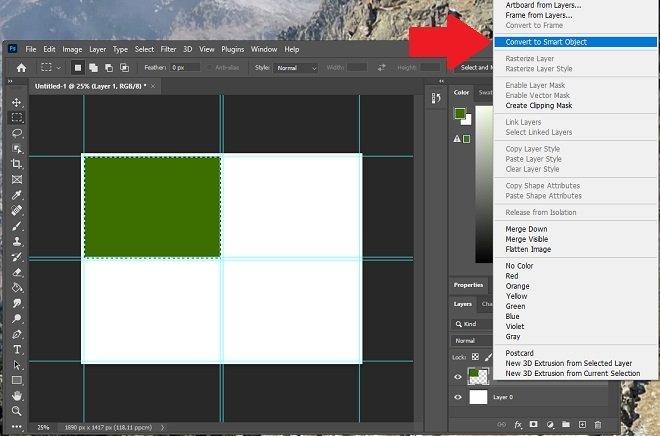 Преобразование выделения в смарт-объект
Преобразование выделения в смарт-объект
Повторите процесс столько раз, сколько необходимо, в зависимости от фотографий, которые вы решили добавить. Помните, что у каждой из них должен быть свой слой, отдельный. Наконец, вы должны получить результат, подобный тому, который вы видите на следующем изображении.
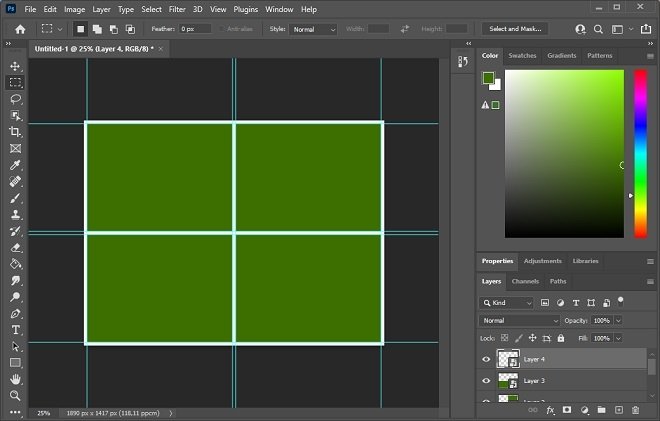 Готовый шаблон коллажа
Готовый шаблон коллажа
Пришло время сохранить изменения в файл PSD. Этот файл будет служить шаблоном в дальнейшей работе. Дважды щелкните миниатюру слоя, соответствующего первой фотографии.
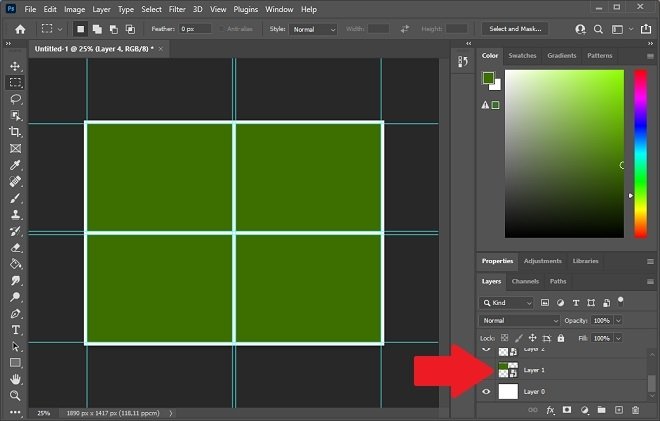 Отдельное поле для редактирования
Отдельное поле для редактирования
Содержимое слоя будет отображаться на отдельной вкладке. Вставьте изображение в первое поле.
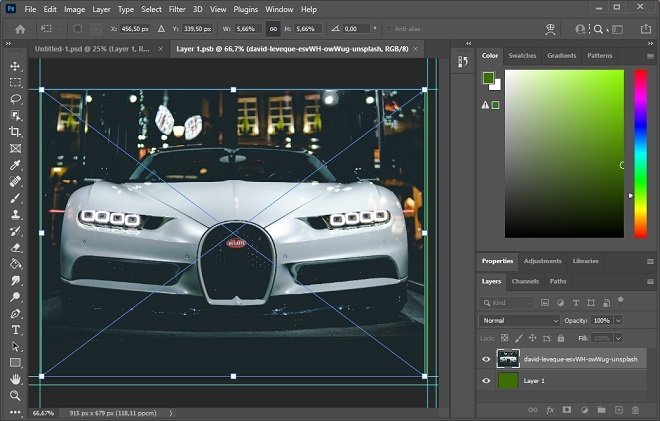 Вставить изображение в поле
Вставить изображение в поле
Сохраните изменения в текущей вкладке и закройте ее. Когда вы вернетесь к шаблону, вы увидите, как только что вставленное изображение отображается в первом поле.
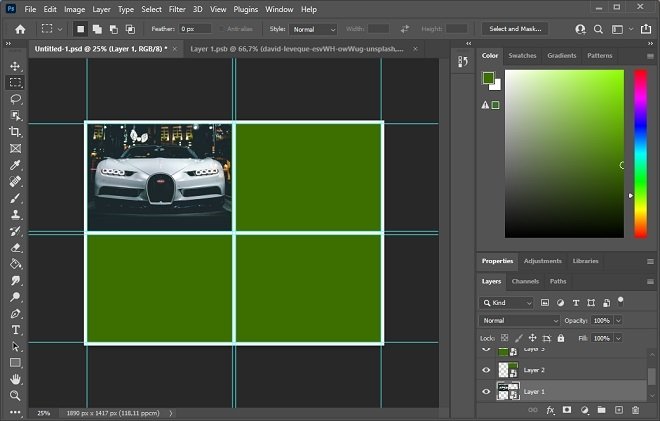 Изображение вставлено в первое поле
Изображение вставлено в первое поле
Повторите процесс с остальными слоями, пока не закончите коллаж. Преимущество использования этого метода заключается в том, что вы можете изменять содержимое каждого слоя независимо, заменяя изображения при необходимости. Кроме того, вы можете повторно использовать PSD-файл столько раз, сколько захотите.